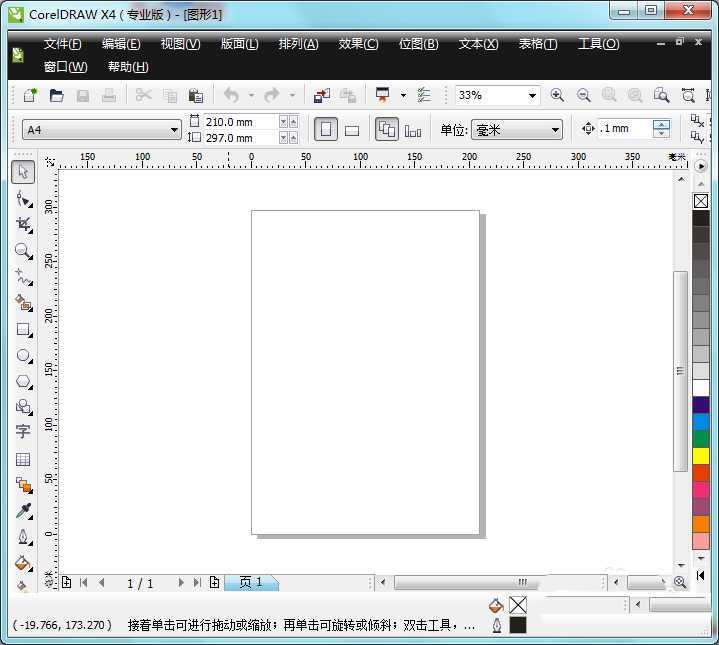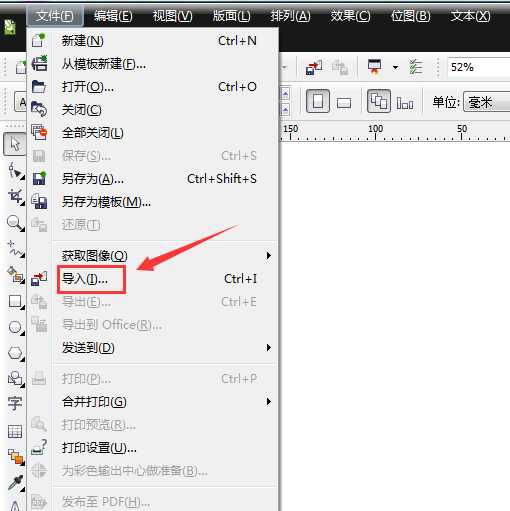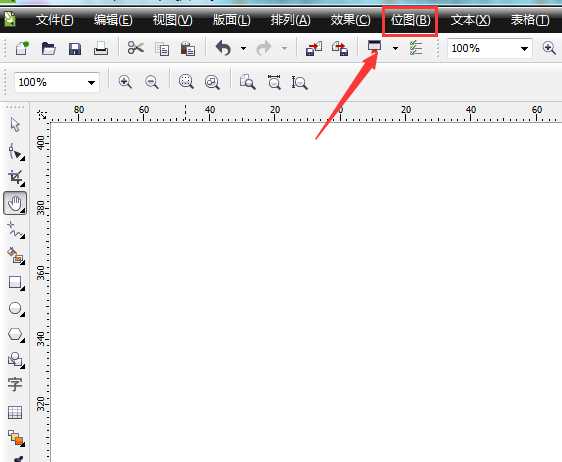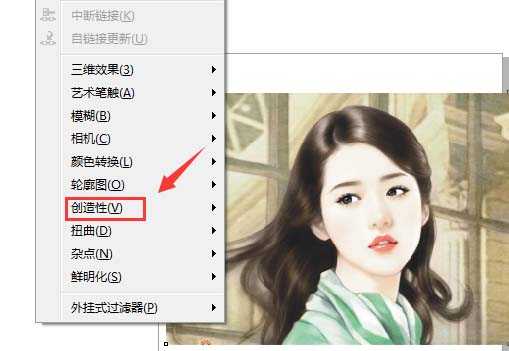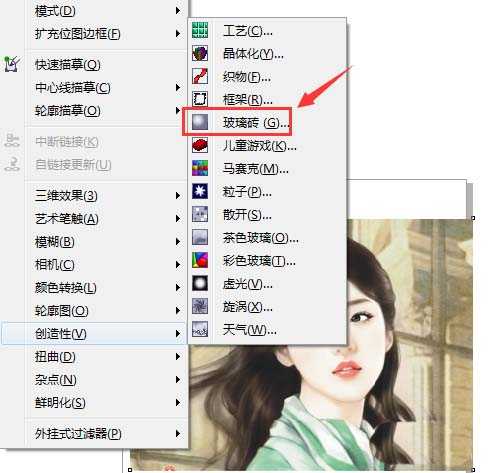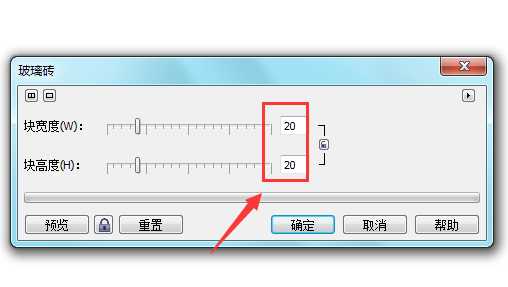cdr怎么制作玻璃砖效果? cdr给图片添加玻璃砖效果的教程
(编辑:jimmy 日期: 2025/12/20 浏览:2)
cdr可以简单的处理图片,该怎么给图片添加玻璃砖效果呢?下面我们就来看看详细的教程。
- 软件名称:
- CorelDRAW X8 64位 简体中文安装免费版(附序列号)
- 软件大小:
- 547.9MB
- 更新时间:
- 2016-11-23立即下载
1、我们双击cdr的快捷图标,然后将cdr这款软件打开,进入到该软件的操作界面,如图所示:
2、打开cdr之后我们在文件菜单里找到导入选项,如图所示:
3、点击导入选项在弹出的对话框内选择需要的图片,然后再在菜单那里找到位图选项,如图所示:
4、点击位图选项在其下拉菜单那里找到创造性选项,如图所示:
5、点击创造性选项在其子级菜单里找到玻璃砖选项,如图所示:
6、点击玻璃砖选项在弹出的对话框内我们设置参数如图所示:
7、设置好参数点击确定,可以看到我们的玻璃砖效果就制作好了,如图所示:
以上就是cdr给图片添加玻璃砖效果的教程,希望大家喜欢,请继续关注。
相关推荐:
cdr怎么给图片制作玻璃砖效果?
cdr怎么制作撕裂效果? cdr撕裂效果的制作方法
CDR怎么给图片制作九宫格效果? cdr九宫格的制作方法